Virtual Lobby: Anleitung zur Problembehandlung
In diesem Artikel finden Sie Anleitungen, wie Sie bestimmte Fehler, die in der Virtual Lobby auftreten können, beheben können. Wenn Sie einen Fehler feststellen, der hier nicht aufgeführt wurde, lesen Sie bitte unsere verwandten Artikel oder kontaktieren Sie unseren 24/7-Kundensupport auf der InEvent-Plattform.
Schaltfläche Problembehandlung
Die Schaltfläche zur Problembehandlung wird immer auf der oberen rechten Seite Ihres Bildschirms angezeigt.
Wenn Sie darauf klicken, können Sie nach Problemen mit Ihrer Verbindung suchen, sowie Empfehlungen für ein besseres Erlebnis befolgen. Am Ende der Popup-Seite unter dem Abschnitt "Ich brauche Hilfe" können Sie die am häufigsten auftretenden Fehler überprüfen.
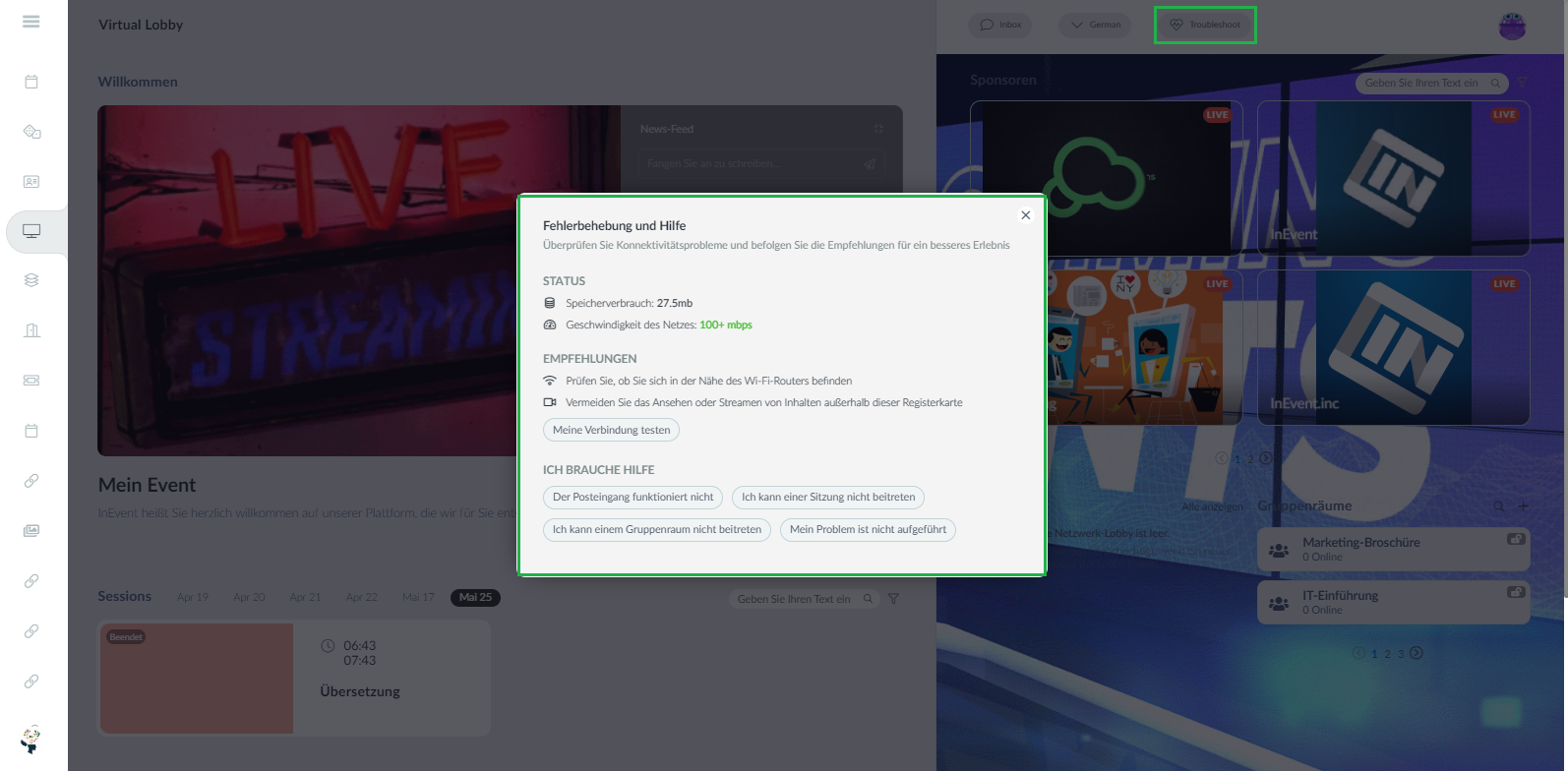
Wenn Sie sich in den Aktivitäten, Sponsorenräumen, Breakout-Räumen oder anderen Sitzungsarten, die eine Video- und Audio-Problembehandlung erfordern, befinden, stehen Ihnen einige zusätzliche Optionen zur Verfügung, mit denen Sie die Probleme sofort beheben können, wie im folgenden Beispiel:

Wenn ein Bericht eingereicht werden muss, wird das Produktteam sofort informiert, damit es den Fall entsprechend bearbeiten kann.
Berichte zur Problembehandlung
Sie können als Unternehmens-/Event-Administrator die Berichte zur Problembehandlung einsehen, indem Sie auf Event > Virtual Lobby > Einstellungen > Problembehandlung gehen. Dort können Sie die ID, die Person, die gesendete Nachricht und das Datum sehen.
Verbindungsfehler in der Virtual Lobby
Wenn der Status der Virtual Lobby Verbindend bleibt oder Sie aufgrund eines Netzwerkfehlers nicht an einer Sitzung teilnehmen können, kann dies daran liegen, dass Ihr Netzwerk unsere IP-Adressen durch eine Firewall oder ein Gateway blockiert.
Es folgt eine Liste mit nützlichen Artikeln zur Netzwerkeinrichtung, die helfen, Verbindungsprobleme bei der Anmeldung in der Virtual Lobby zu vermeiden:
- Einrichten Ihrer Firewall bei Verwendung von Agora.io als WebRTC-Anbieter
- Einrichten Ihrer Firewall bei der Verwendung von Tokbox als WebRTC-Anbieter
- VPN beim Zugriff auf die Virtual Lobby verwenden
- Gerätkonfiguration und Systemprüfung
Benutzeranleitungen für die Virtual Lobby
Lesen Sie unsere Benutzeranleitungen, damit Sie die Virtual Lobby optimal nutzen können:
Was ist, wenn ich auf ein anderes Problem stoße?
Sollten Sie immer noch Probleme mit der InEvents-Plattform haben, sehen Sie sich bitte die anderen Artikel zur Problembehandlung an:
- Technische Voraussetzungen: Anleitung zur Problembehandlung
- InEvent-Plattform: Anleitung zur Problembehandlung
- Live-Fehler: Anleitung zur Problembehandlung
- Backend-Fehler: Anleitung zur Problembehandlung
- Gerätekonfiguration und Systemprüfung
- InEvent Zugriff auf Ihre Kamera oder Ihr Mikrofon gewähren
Damit Sie sicher sein können, dass Ihr System einsatzbereit ist, führen Sie einen Systemcheck mit unserem Virtual Lobby Testing Tool durch! Klicken Sie hier, um zu erfahren, wie Sie dies tun können.

